안드로이드에서 Google Play 구독 관리하는 방법

Google Play에는 정말 좋은 앱들이 많아 구독하게 됩니다. 시간이 지나면 그 목록이 늘어나며, Google Play 구독을 관리해야 할 필요가 있습니다.

앱을 삭제하더라도 여전히 구독 중이라는 사실을 알고 계셨나요? 앱을 삭제한다고 해서 다시 설치하고 사용하는 것을 막을 수는 없습니다. 하지만 어떤 앱을 구매했는지 혼란스러울 경우, Google Play 구매 기록을 확인하는 방법을 알면 그 의문을 해결할 수 있습니다. 구매 기록을 조회하고 다른 사람이 실수로 보지 않도록 일부 구매를 제거하는 방법을 알아봅시다. 또한, 너무 많은 돈을 쓰지 않도록 예산을 설정하는 방법과 예산을 수정하거나 제거하는 방법도 알아보겠습니다.
목차
컴퓨터에서 Google Play 기록 보기
컴퓨터에서 Google Play 기록을 확인하려면 Google Play 프로필을 클릭하고 결제 및 구독을 클릭하세요. 결제 방법 탭으로 이동하지만 구매 기록은 예산 및 주문 기록 탭에 있습니다.
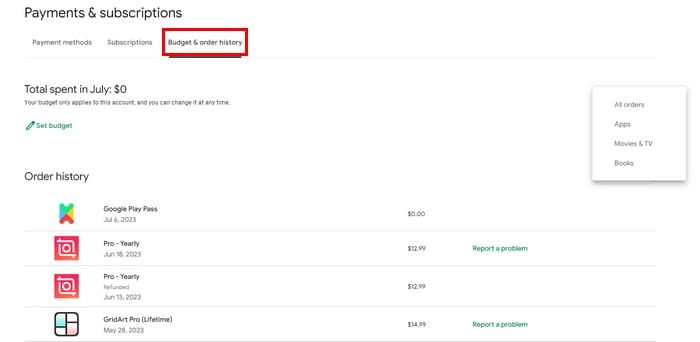
상단에는 현재 월에 지출한 총 금액이 표시됩니다. 여러 계정을 가지고 있다면 여기에 다른 계정에서 이뤄진 구매는 표시되지 않습니다.
아래는 가장 최근의 구매가 상단에 있는 주문 기록입니다. 구매한 앱이나 서비스와 구매 날짜가 표시됩니다. 오른쪽에는 청구된 금액이 나타납니다. 앱에서 문제를 신고할 수 있는 링크도 클릭할 수 있습니다. 환불된 금액도 여기에 나타납니다.
오른쪽 상단에는 특정 순서로 구매 기록을 볼 수 있는 드롭다운 메뉴가 있습니다. 예를 들어, 앱, 영화 및 TV, 책 및 모든 주문을 한 번에 볼 수 있습니다.
앱에 너무 많은 돈을 쓰면 예산을 설정할 수 있습니다. 이를 위해 연필 아이콘이 있는 예산 설정 아이콘을 클릭하세요. 나타나는 창에서 초과하고 싶지 않은 금액을 입력하세요. 예산을 설정해도 앱 구매는 막히지 않지만 가까워지면 경고를 받을 수 있습니다. 설정 후 Google Play는 한도에 도달하는 정도를 보여줍니다. 예산을 쉽게 없애고 싶다면 버튼이 있어 간편하게 제거할 수 있습니다.
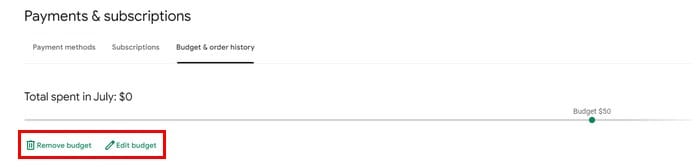
Android 장치에서 Google Play 구매 기록 보기
Android 사용자는 Google Play를 열고 프로필 사진을 탭하여 구매 기록을 확인할 수 있습니다. 결제 및 구독을 탭한 후 예산 및 기록을 탭하세요.
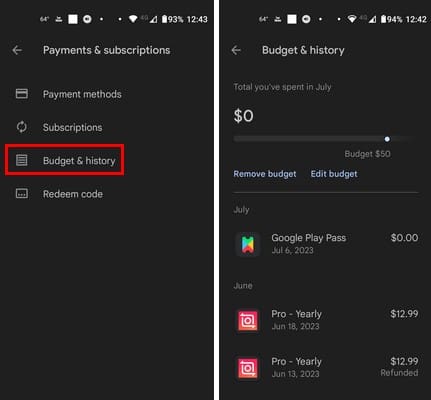
상단에 지출한 금액과 예산을 설정할 수 있는 옵션이 표시됩니다. 예산을 설정하려면 예산 설정 옵션을 탭하고 금액을 입력한 후 저장을 탭하세요. 컴퓨터와 마찬가지로 언제든지 예산을 제거하거나 수정할 수 있습니다. 이 단계를 따르면 한도에 얼마나 가까워졌는지 확인할 수 있습니다.
아래에는 구매한 앱과 구매 날짜가 있는 주문 기록이 나옵니다. 앱에 대해 지불한 금액도 확인할 수 있습니다. 컴퓨터의 Google Play와 달리, 앱에 문제를 신고할 수 있는 옵션은 없습니다. 신고하고 싶은 문제가 있다면 컴퓨터로 가셔야 합니다. 이제 컴퓨터나 Android 장치를 사용하는지에 관계없이 구매 기록을 확인할 수 있는 방법을 알게 되었습니다.
추가 읽기
Google을 통한 구매에 대해, Google Pay를 사용해 보셨나요? 어떻게 작동하는지 확실하지 않다면, 이 주제에 대한 유용한 정보를 확인하세요. 특정 주제를 찾고 있다면 상단의 검색 바를 사용하세요.
결론
앱을 자주 구매하면 잘 사용하지 않아도 쉽게 잊을 수 있습니다. 삭제하더라도 여전히 구독하고 있지만 다시 설치하지 않으면 간과할 수 있습니다. 하지만 구매 기록을 확인하면 어떤 앱에 접근할 수 있는지와 얼마나 썼는지를 알 수 있습니다. 예산 기능을 사용하여 이러한 구매를 제어할 수도 있습니다. 이번 달은 앱 소비가 어땠나요? 아래 댓글로 알려주고, 이 기사를 소셜 미디어에서 다른 사람들과 공유하는 것을 잊지 마세요.
Google Play에는 정말 좋은 앱들이 많아 구독하게 됩니다. 시간이 지나면 그 목록이 늘어나며, Google Play 구독을 관리해야 할 필요가 있습니다.
Google Play에서 앱 다운로드 기록을 지워 새로운 시작을 해보세요. 초보자도 쉽게 따라 할 수 있는 단계별 가이드입니다.
고정 해제된 앱과 프로그램이 작업 표시줄에 계속 나타난다면, 레이아웃 XML 파일을 수정하고 사용자 정의 줄을 제거할 수 있습니다.
Windows 및 Android 장치에서 Firefox 자동 완성에서 저장된 정보를 제거하는 간단한 단계를 따르세요.
이 튜토리얼에서는 Apple 아이팟 셔플의 소프트 또는 하드 리셋을 수행하는 방법을 보여줍니다.
Google Play에는 정말 좋은 앱들이 많아 구독하게 됩니다. 시간이 지나면 그 목록이 늘어나며, Google Play 구독을 관리해야 할 필요가 있습니다.
주머니나 지갑에서 결제할 카드를 찾기 위해 손이 헛갈리는 것은 정말 번거로운 일입니다. 지난 몇 년 동안 여러 기업이 비접촉 결제 솔루션을 개발하고 출시해 왔습니다.
안드로이드 다운로드 기록을 삭제하면 저장 공간을 늘릴 수 있습니다. 다음은 따라야 할 단계입니다.
이 가이드는 PC, Android 또는 iOS 장치를 사용하여 페이스북에서 사진 및 비디오를 삭제하는 방법을 보여줍니다.
갤럭시 태블릿 S9 울트라와 함께 시간을 보냈고, 이는 Windows PC나 Galaxy S23와 완벽하게 연결할 수 있는 태블릿입니다.
안드로이드 11에서 그룹 문자 메시지를 음소거하여 메시지 앱, WhatsApp, Telegram의 알림을 관리하세요.
파이어폭스에서 주소창 URL 히스토리를 지우고, 여러분의 세션을 비공식으로 유지하는 간단하고 빠른 단계에 따라 진행해보세요.








